前回のカレンダーアプリの記事に続いて、iPhoneで使っている家計簿アプリMoneyforward(マネーフォワード)について。もともと口座情報やカード情報を連携して、手入力をできる限り減らせることが強みのアプリですが、それらを接続せずアナログ的に使っています。(連携なしでもネットワーク接続は必須、一時的にオフラインな状況でも入力できるとさらに嬉しい)安全面は信頼しているのですが、ネットバンキングとクレジットカードを使用していない学生なので紐付けるデータがない。dポイントだけ連携しています。笑
お財布をつくる
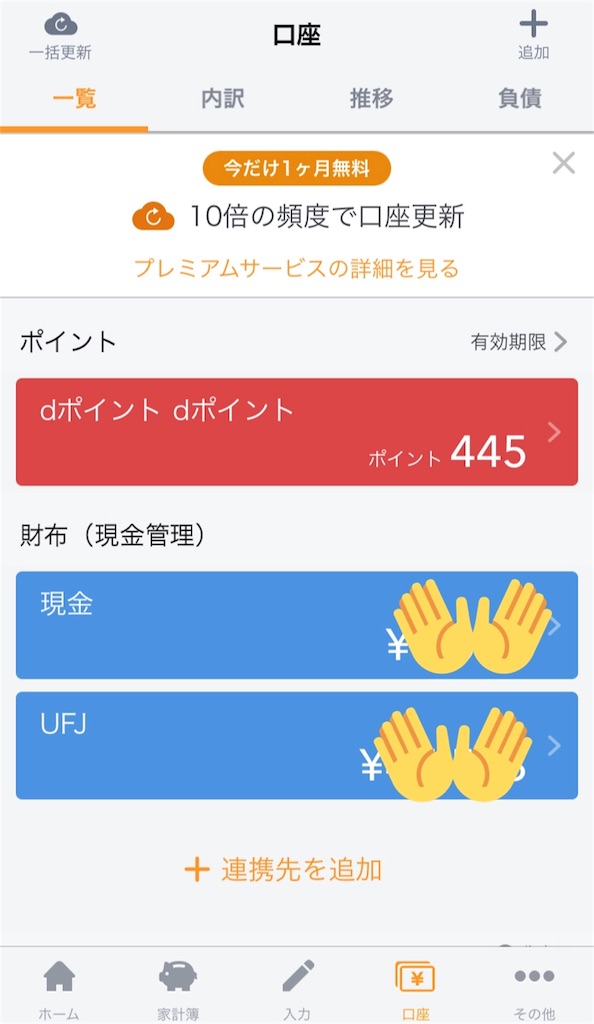
連携先一覧が表示される「口座」メニューの右上「追加」から一番上の「財布(現金管理)」を選びます。ここで手動管理の枠が作れます。
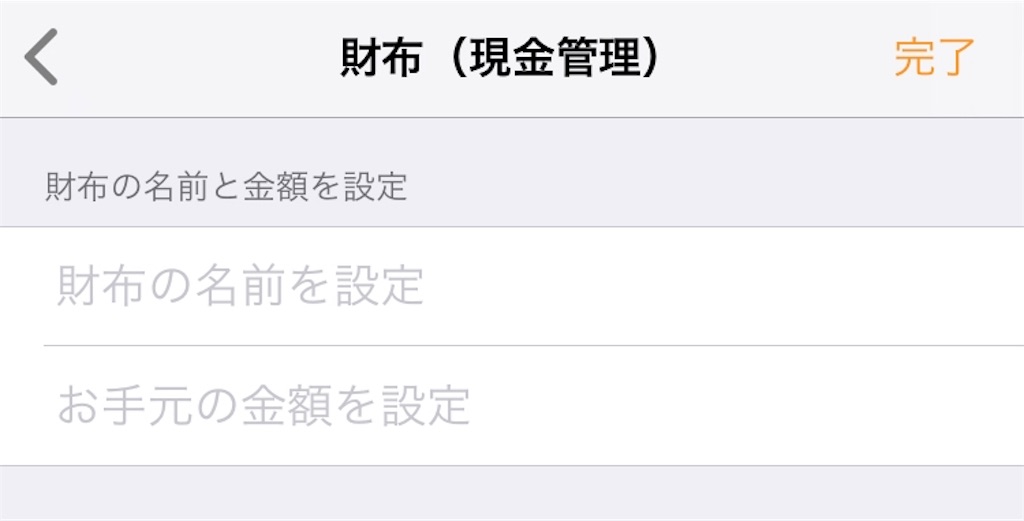
名前と金額を入力したら完成。以前はカラーも設定できたので、使っているお財布の色と銀行のテーマカラーに合わせていたのですが、青一色になってしまいました。手元のお財布と、メインの口座の分をひとつずつ作っています。
Suicaの枠を作っていたこともあったけど、ややこしくなって現在はチャージしたときに交通費として支出登録する形に切り替えました。モバイルSuicaに切り替えるタイミングが掴めない。
この設定で、収入と支出を手入力するとき出入り元を選択できるようになります。iPhone以外の方は、公式サイトで作り方が紹介されているのでそちらからどうぞ。
金融機関の連携をせずにマネーフォワード MEを使うには?
そういえばもともとレシート撮影で支出入力ができることに惹かれて使い始めたのですが、意外と撮影してないです。手入力がさくさくできるので、そっちのほうが早い。
お金を下ろしたら

銀行で現金をおろしてお財布に入れたときは、収入と支出を記入する「入力」メニュー内の右のタブ「振替」を使います。
どこからどこへいくら移動したかを入力すると、口座一覧に反映される仕組み。
計算が合わないとき
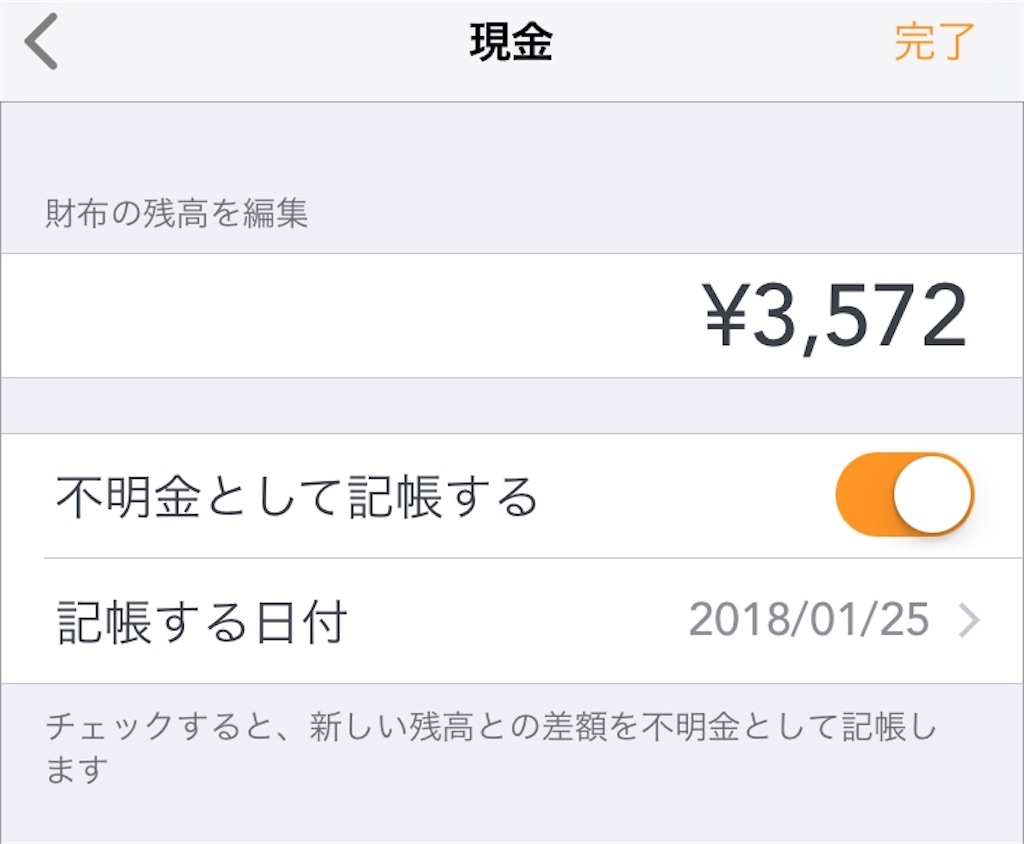
記入していた分と実際の手元の金額が合わないことはままあると思うんですけど(私だけ)
- 口座一覧から額の合わない枠をタップ
- 右上の歯車マーク
- 残高編集
で変更できます。差額を不明支出やその他収入などの形で登録する方法もありますが、少額の誤差なら記帳するチェックを外して残高編集する派。
アプリが数日使わないと自動でログアウトされるので、手間かからないようにまめに記録しようって気持ちになっているかも。月の締め日を変更できたり、細々した機能にも助かってます。連携してもしなくても使いやすいマネーフォワード、おすすめです。